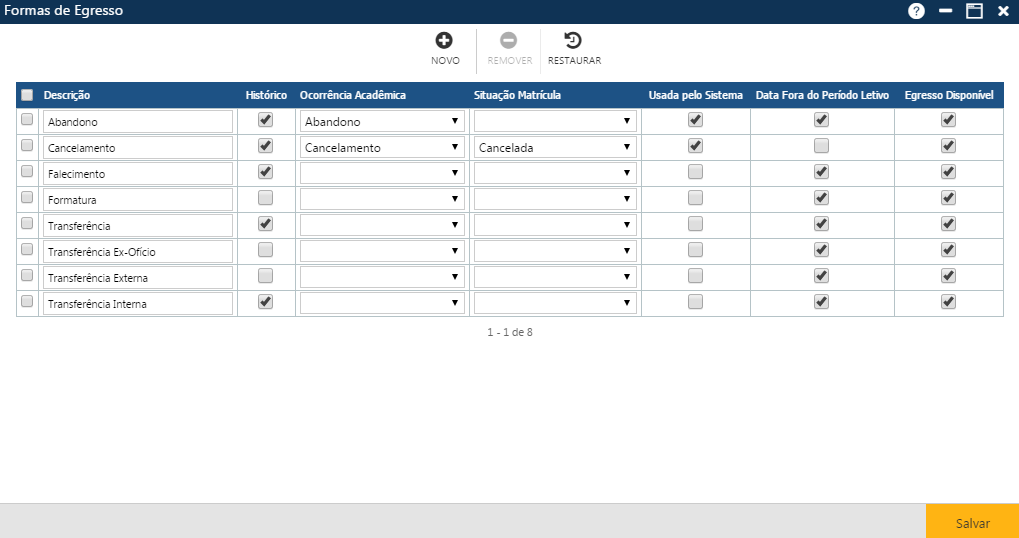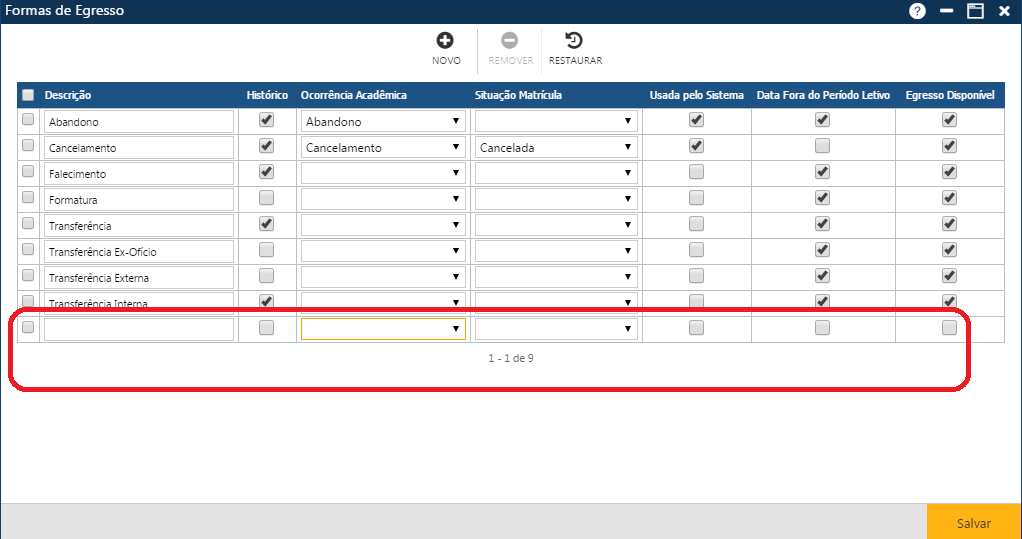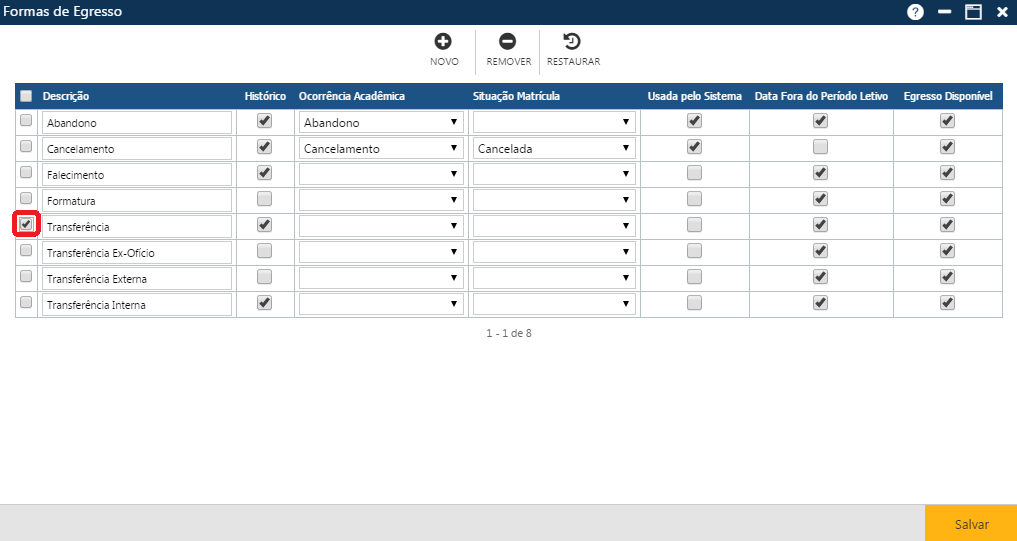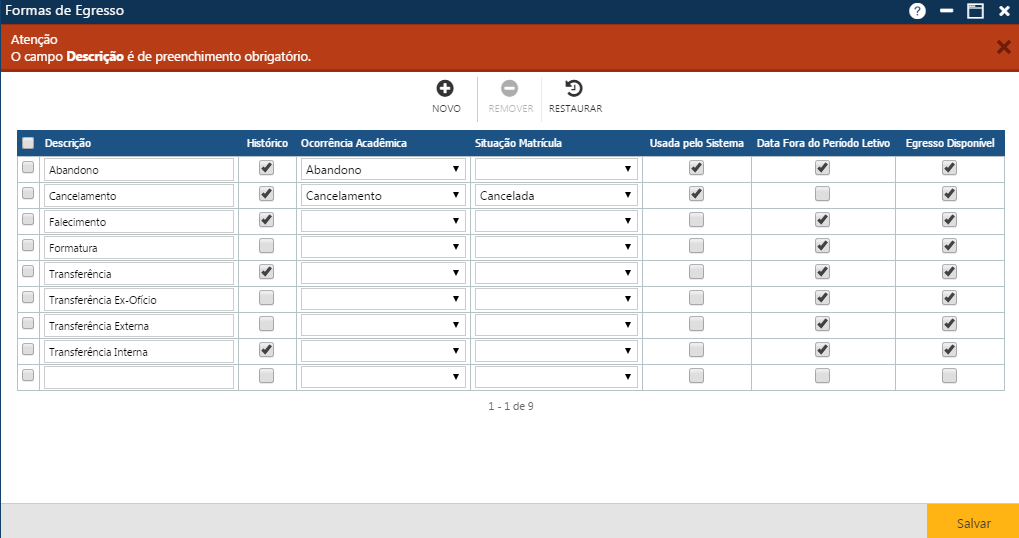Tabela - Formas de Egresso (Saída)
Tabela contendo as nomenclaturas de formas de egresso (ou seja, de saída) dos Alunos da Instituição, com suas características. Acessível pelo menu Tabela > Registro Escolar > Forma de Egresso, no Sagres Acadêmico 3 Web, no perfil do Secretário.
A inclusão de informações nesta tabela é pré-requisito para o controle da saída dos Alunos os cursos (registradas no Cadastro de Alunos), para a rotina de Transferência de Curso e Currículo, e para outras rotinas acadêmicas, todas do Sagres Acadêmico (Web), no perfil do Secretário.
OBSERVAÇÕES
- O Egresso Cancelamento, implica que as situações das matrículas das disciplinas do período letivo ficarão com a situação de matrícula Cancelada, assim como a ocorrência acadêmica do Aluno no período letivo corresponderá a Cancelamento.
- O atributo “Usada pelo Sistema” só pode ser selecionado caso a ocorrência parametrizada como abandono e/ou a ocorrência parametrizada como cancelamento estejam associadas a alguma forma de saída. No caso do abandono, a forma de saída só será lançada junto com a ocorrência, caso o parâmetro que indica tipo de abandono esteja marcado como saída (ver a definição de parâmetros com o Gestor do Sistema).
Inclusão de Forma de Egresso
Após o acionamento do botão Novo, o sistema apresentará a lista das formas de egresso já cadastradas com uma nova linha no final da lista, onde o usuário deverá informar os dados da nova forma de egresso (campos Descrição, Histórico, Ocorrência Acadêmica, Situação Matrícula, Usada pelo Sistema, Data fora do Período Letivo, Egresso Disponível).
Após informar os dados da nova forma de egresso, o usuário deverá clicar sobre o botão Salvar, para que a aplicação registre no sistema as informações. Se não ocorrerem erros, o sistema apresentará a mensagem “O registro foi atualizado com sucesso“.
Alteração de Forma de Egresso
Para alterar uma ou mais formas de egresso, o usuário deverá alterar as informações das linhas com as formas de egresso a serem modificadas, e acionar o botão Salvar, para que a aplicação registre no sistema as alterações. Se não ocorrerem erros, o sistema apresentará a mensagem “O registro foi atualizado com sucesso“.
Exclusão de Forma de Egresso/Restauração das informações
Para excluir uma ou mais formas de egresso, o usuário deverá marcar as primeiras posições das linhas com as formas de egresso a serem excluídas, ou se quiser excluir todas as formas de egresso exibidas na tela no momento, deverá marcar a primeira posição do cabeçalho Descrição/Histórico/Ocorrência Acadêmica/Situação Matrícula/Usada pelo Sistema/Data fora do Período Letivo/Egresso Disponível, para que o sistema marque as formas de egresso, e em seguida acionar o botão Remover, para que a aplicação remova da interface as exclusões indicadas, e para que as informações sejam realmente excluídas do sistema, o usuário deverá acionar o botão Salvar. Se não ocorrerem erros, o sistema apresentará a mensagem “O registro foi atualizado com sucesso“.
Se por algum motivo o usuário deseja restaurar os dados da interface após a remoção das informações (botão Remover), antes de registrar a exclusão no sistema (botão Salvar), ele deverá acionar o botão Restaurar.
Observações
Caso alguma ação do usuário viole alguma regra da interface, o sistema apresentará uma mensagem indicando o problema encontrado. Na figura abaixo, o usuário tentou incluir uma nova forma de egresso, e não informou todos os dados necessários.